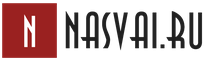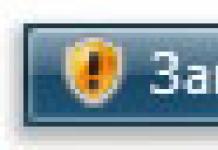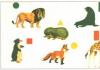26.07.2016
В инструменте 1С «Управление торговлей» 11-ой редакции используется три типа документов для любых разновидностей списания товаров со склада:
- 1. «Реализация товаров и услуг» показывает сбыт продукта со склада;
- 2. «Внутреннее потребление товара» необходимо для списания продуктов со склада, использующихся для хозяйственных нужд фирмы;
- 3. «Списание товаров» его функция – учет недостач товаров.
Рассмотрим каждый из них подробнее.
«Реализация товаров и услуг» используется для фиксации вывоза продукта со склада и предоставления на комиссию. Вариант процедуры в разделе «Операция» выбирается автоматически, обусловлен он соответствующей формой реализации в документе «Соглашение об условиях продаж» (Реализация, передача на комиссию).
Чтобы отобразить информацию в управленческом и регламентированном учете, используется специальный инструмент «Реализация по регламентному учету». Работа этого инструмента обусловлена функциональной настройкой «Раздельные операции закупок и продаж для управления и регламента учета» в категории НСИ и администрирование – Предприятие - Организации.
Для начала оформления документа выберите заказчика в разделе «Основное». Информация о договоре, заключенном с этим заказчиком, условия реализации товара и услуг, форма предпринимательства, цены, вид валюты, контрагент/посредник выводится автоматически. Для каждого потребителя есть возможность установить нескольких контрагентов, юридических и физических лиц, заполняющих документы.
В разделе «Склад» определяется площадка/площадки, откуда происходит отгрузка продукта. В этот раздел может входить один склад или же несколько, если отгрузка происходит сразу со многих площадок. Для этого нужно активировать настройку «Реализация товаров с нескольких складов» в пункте НСИ и администрирование - Продажи - Использование заказов.
В таблице раздела «Товары» фиксируются продукты, готовые для реализации, путем выбора из справочника «Номенклатура». Существует два способа выбора товара – построчный ввод (кнопка «Добавить»); диалоговое окно подбора (команда «Заполнить» «Подобрать товары»). Заполнение таблицы выполняется из заказа потребителя или из терминала сбора данных.
В разделе «Доставка» находятся все необходимые данные и условия доставки.
На вкладку «Дополнительно» вводят данные, которые требуются для печати документа «Реализация товаров и услуг», и выбирают вид налогообложения по НДС.
Учет отгрузки со склада продукции для внутреннего пользования производится в документе «Внутреннее потребление товаров». Для активации документа нужно включить функциональную опцию в разделе НСИ и администрирование - Склад и доставка - Внутренние товародвижение.
Данный документ содержит два раздела возможных операций: «Списание на расходы» и «Передача в эксплуатацию».
Этим документом оформляется списание материальных ценностей только с одной площадки. Чтобы производить учет списываемых товаров и товаров в составе затрат компании в дальнейшем, Организация и Подразделение могут использоваться в качестве необходимой аналитики – они должны быть указаны в реквизитах документа.
Списание недостач организации осуществляется с помощью документа «Списание недостач товаров».
«Списание недостач товаров» создается при оперативной работе с продукцией на складе. Фиксация недостачи товаров на складе происходит в документе «Ордер на отражение недостач товаров». После этого, на его основании формируется документ «Списание недостач товаров». В том случае, когда недостача проявляется во время инвентаризации, она предварительно оформляется документом «Пересчет товаров». Далее создается стандартный документ «Списание недостач товаров».
В этой статье разберем порядок списания материалов в 1С Бухгалтерия (на примере конфигурации БП 8.3), а также дадим пошаговую инструкцию для совершения списания. Сначала рассмотрим методологический подход с точки зрения бухгалтерского и налогового учета, затем порядок действий пользователя при списании материалов в 1С 8.3. Следует отметить, что рассматривается общий порядок списания материалов, без учета определенных отраслевых нюансов. Например, девелопменту, сельскохозяйственному или производственному предприятию требуются дополнительные типовые документы или акты на списание материалов.
Методологические указания
В бухучете порядок списания материалов регулируется ПБУ 5/01 «Учет материально-производственных запасов». Согласно п. 16 данного ПБУ допускается три варианта списания материалов, ориентированных на:
- себестоимость каждой единицы;
- среднюю себестоимость;
- себестоимость первых по времени приобретения МПЗ (способ ФИФО).
В налоговом учете при списании материалов следует ориентироваться на статью 254 НК РФ, где под пунктом номер 8 указаны варианты метода оценки, ориентирующиеся на:
- стоимость единицы запасов;
- среднюю стоимость;
- стоимость первых по времени приобретений (ФИФО).
Бухгалтеру следует закрепить в учетной политике выбранный метод списания материалов для бухгалтерского и налогового учета. При этом логично, что для упрощения учета в обоих случаях выбирают один и тот же способ. Зачастую используется списание материалов по средней себестоимости. Списание по себестоимости единицы уместно для определенных видов производств, где каждая единица материалов уникальна, например, ювелирное производство.
|
Дебет счета |
Кредит счета |
Описание проводки |
|---|---|---|
|
Списание материалов для основного производства |
||
|
Списание материалов для вспомогательных производств |
||
|
Списание материалов на общепроизводственные расходы |
||
|
Списание материалов на общехозяйственные расходы |
||
|
Списание материалов на расходы, связанные с реализацией готовой продукции |
||
|
Выбытие материалов при их безвозмездной передаче |
||
|
Списание стоимости материалов при их порче, хищении и т.д. |
||
|
Списание материалов, утраченных в результате стихийных бедствий |
Типовые проводки по списанию материалов
Перед списанием материалов в 1С 8.3, следует установить (проверить) соответствующие настройки учетной политики.
Настройки учетной политики при списании материалов в 1С 8.3
В настройках отыщем подменю «Учетная политика», и в нем – «Способ оценки МПЗ».
Здесь следует помнить о ряде специфических черт, характерных для конфигурации 1С 8.3.
- Предприятия на общем режиме могут выбрать любой способ оценки. Если необходим способ оценки по стоимости единицы материала, следует выбирать метод ФИФО.
- Для предприятий на УСН считается наиболее подходящим такой метод, как ФИФО. Если упрощенка в размере 15%, то в 1С 8.3 будет строгая установка на списание материалов по методу ФИФО, а выбор способа оценки «По средней» будет недоступен. Это связано с особенностями налогового учета при данном режиме налогообложения.
- Обратите внимание на вспомогательную информацию 1С, которая говорит о том, что только по средней, и никак иначе, происходит оценка стоимости материалов, принятых в переработку (счет 003).
Списание материалов в 1С 8.3
Для списания материалов в программе 1С 8.3 надо заполнить и провести документ «Требование-накладная». Поиск его обладает некоей вариативностью, то есть может быть осуществлен двумя путями:
- Склад => Требование-накладная
- Производство => Требование-накладная

Создаем новый документ. В шапке документа выбираем Склад, с которого будем списывать материалы. Кнопка «Добавить» в документе создает записи в табличной его части. Для удобства выбора можно воспользоваться кнопкой «Подбор», которая позволяет увидеть остатки материалов в количественном выражении. Кроме того, обратите внимание на связанные между собой параметры – вкладка «Счета затрат» и настройка-галочка «Счета затрат на закладке «Материалы»». Если галочка не установлена, то все позиции будут списаны на один счет, который установлен на вкладке «Счета затрат». По умолчанию этот тот счет, который установлен в настройках учетной политики (обычно 20 или 26). Данный показатель можно менять вручную. Если же надо списать материалы по разным счетам, тогда устанавливаем галочку, вкладка «Счета» исчезнет, и на вкладке «Материалы» будет возможность установить нужные проводки.

Ниже показан экран формы при нажатии кнопки «Подбор». Для удобства работы, чтобы видеть только те позиции, по которые есть фактические остатки, следите, чтобы кнопка «Только остатки» была нажата. Выбираем все необходимые позиции, и по щелчку мыши они попадают в раздел «Подобранные позиции». Затем следует нажать кнопку «Перенести в документ».

Все выбранные позиции отобразятся в табличной части нашего документа на списание материалов. Обратите внимание, включен параметр «Счета затрат на закладке «Материалы»», и из выбранных позиций «Повидло яблочное» списано на 20-й счет, а «Вода питьевая» – на 25-й.
Кроме того, обязательно заполняйте разделы «Подразделение затрат», «Номенклатурная группа» и «Статья затрат». Первые два становятся доступными в документах, если установлены настройки в параметрах системы «Вести учет затрат по подразделениям-Использовать несколько номенклатурных групп». Даже если ведете учет в небольшой организации, где разделения на номенклатурные группы нет, заведите в справочке пункт «Общая номенклатурная группа» и выбирайте его в документах, иначе могут возникнуть проблемы при закрытии месяца. На более крупных предприятиях правильное ведение данной аналитики позволит оперативно получать необходимые отчеты по затратам. Подразделение затрат может быть цехом, участком, отдельным магазином и т.д., по которому необходимо собирать сумму затрат.
Номенклатурная группа связана с видами выпускаемой продукции. По номенклатурным группам отражается сумма выручки. При этом, например, если разные цеха выпускают одну и ту же продукцию, следует указывать одну номенклатурную группу. Если же мы хотим видеть раздельно сумму выручки и сумму затрат по разным видам продукции, например, конфеты шоколадные и карамель, следует установить разные номенклатурные группы при отпуске сырья в производство. При указании статей затрат ориентируйтесь как минимум на налоговый кодекс, т.е. можно указать пункты «Материальные затраты», «Расходы на оплату труда» и т.д. Этот перечень может быть расширен в зависимости от нужд предприятия.

После указания всех необходимых параметров нажимаем кнопку «Провести и закрыть». Теперь можно посмотреть проводки.

При дальнейшем ведении учета, если необходимо выписать похожее требование-накладную, можно не создавать документ заново, а сделать копирование, используя стандартные возможности программы 1С 8.3.
Алгоритмы расчета средней цены
Алгоритм расчета средней цены, на примере позиции «Повидло яблочное». До списания было два поступления этого материала:
80 кг х 1 200 руб = 96 000 руб
Итого средняя в момент списания равна (100 000 + 96 000)/(100 + 80) = 1088, 89 руб.
Умножаем это количество на 120 кг и получаем 130 666,67 руб.
В момент списания мы использовали так называемую скользящую среднюю.
Затем после списания было поступление:
50 кг х 1 100 руб = 55 000 руб.
Средневзвешенная средняя за месяц равна:
(100 000 + 96 000 + 55 000)/(100 + 80 + 50) = 1091,30 руб.
Если умножить ее на 120, получим 130 956,52.
Разница 130 956, 52 – 130 666, 67 = 289, 86 будет списана при закрытии месяца при выполнении регламентной операции Корректировка стоимости номенклатуры (разница в 1 коп. от расчетной возникла в 1С при округлении).
В таком случае стоимость расходов за месяц будет следующей:
100 кг х 1 000 руб = 100 000 руб
20 кг х 1 200 руб = 24 000 руб
Общий итог 124 000 рублей.
Важное дополнение
Формирование требований-накладных и их применение для списания требует выполнения важного условия: все списанные со склада материалы должны быть израсходованы для производства в этом же месяце, то есть списание полной их стоимости на затраты является корректным. На самом деле так бывает не всегда. В таком случае передачу материалов с основного склада следует отражать как перемещение между складами, на отдельный субсчет счета 10, или как вариант, на отдельный склад по тому же субсчету, на котором он учитывается. Списывать при этом варианте материалы на затраты следует актом на списание материалов, указывая фактически использованное количество.
Вариант акта, распечатанный на бумаге, следует утвердить в учетной политике. В 1С для этого предусмотрен документ «Отчет производства за смену», посредством которого, по произведенной продукции, можно списать материалы вручную, или, если производятся стандартные изделия, заранее составить спецификацию на 1 единицу продукции. Затем, при указании количества готовой продукции, необходимое количество материала будет подсчитано автоматически. Более подробно об этом варианте работы будет рассказано в следующей статье, в которой также будут освещены такие частные случаи списания материалов, как учет спецодежды и списание в производство давальческого сырья.
Рассмотрим, как в программе 1С Управление торговлей версия 11.2 проводится инвентаризация складских остатков.
Инвентаризация является единственным и основным способом контроля наличия товарно-материальных ценностей и другого имущества в компании.
Для того, чтобы провести и отразить инвентаризацию в программе 1С Управление торговлей (УТ 11) 11.2, предусмотрено несколько документов. Находятся они в разделе «Склад и доставка» . В группе «Излишки, недостачи, порчи» представлены документы.
Первый, с которого начинается, собственно говоря, инвентаризация, - это «Пересчеты товаров» . Также доступны документы излишков и списания недостачи.
Документ «Пересчет товаров» в программа 1С Управление торговлей (УТ 11) 11.2
Переходим к «Пересчетам товаров» . В верхней части данного журнала необходимо выбрать склад, по которому будут оформляться пересчеты. Выберем основной склад.
Также, если для склада установлено использование статуса пересчетов, можно дополнительно производить отбор по соответствующим складам. Настраивается это в карточке каждого склада. На вкладке «Ордерная схема и структура» есть флаг «Статусы пересчетов товаров» . Данные статусы обязательны для ордерного склада, для которого используется ордерная схема при отражении излишков и недостач, и данная опция позволяет дополнительно детализировать процесс пересчетов товаров.
Создадим первый пересчет товаров. Программа 1С Управление торговлей (УТ 11) 11.2 автоматически заполнила склад, по которому мы будем проводить пересчет. Указала ответственного администратора. Можно указать исполнителя - это может материально-ответственное лицо либо еще кто-то. Инвентаризация проводится по складу в целом, без разбивки по организациям, поэтому реквизиты организации здесь отсутствуют.
На вкладке «Товары» можно воспользоваться настройкой отбора, задать какие-то параметры - например, по группам номенклатуры, по характеристикам отбора, и далее по кнопке «заполнить по отбору» происходит заполнение табличной части товарами, которые числятся у нас в учете.
Далее необходимо будет заполнить колонку «По факту» . Колонка «По учету» соответствует учетным данным, и она будет перезаполнена при проведении документа. Автоматически перезаполнить данную колонку «по факту» можно по кнопке «заполнить факт по учету» . В таком случае кнопка фактического наличия товаров соответствует учетной, и отклонение равно нулю.
Предположим, что в нашем случае были выявлены излишки недостачи. Например, по телевизору Sony было выявлено 2 единицы в наличии, а по холодильнику Samsung фактическое количество составило 8 единиц. Соответственно, программа 1С Управление торговлей (УТ 11) 11.2 тут же определила отклонения, а именно - излишек по телевизору и недостачу по холодильнику.
Такой документ можно записать, провести.
Программа 1С Управление торговлей (УТ 11) 11.2 предупреждает, что при проведении документа учетное количество будет перезаполнено. Подтверждаем это. Документ провелся.
На основании данного документа можно распечатать инвентаризационную опись. В данном случае, инвентаризационная опись не напечаталась, так как не сформирован был соответствующий документ. К этому мы вернемся немного позже. Можно распечатать результаты пересчета.
Инвентаризационная ведомость и сличительная ведомость печатаются на основании одноименного документа «инвентаризационная опись». Он у нас находится в группе «Складские акты». Никакого дополнительного смысла, кроме как оформить регламентированный документ, с возможностью распечатки регламентированной формы, данный документ не несет.
«Оприходование товаров», «Пересортица товаров» и «Списание товаров»
Основные документы для отражения излишков и недостач - это «оприходование товаров», «пересортица товаров» и «списание товаров» .
Данные документы можно создавать на основании созданного пересчета. Например, по команде «создание на основании» можно оформить документ «списание недостач» . В нашем случае, это будет холодильник. В данном документе необходимо указать статью расходов, куда будет отнесена стоимость списываемого имущества. Выберем пока «прочие расходы» .
В данном случае, программа 1С Управление торговлей (УТ 11) 11.2 уже определила принадлежность товара к организации «Торговый дом Оптовичок».
На вкладке «Товары» видим, что у нас правильно заполнено количество списываемого товара. При необходимости данную информацию можно отредактировать, изменить.
Также для печати акта о списании товаров можно указать, как будут печататься цены. В нашем случае, они будут печататься по себестоимости. Можно их распечатать по какому-либо виду цен. Например, если мы выберем по виду цен, то нам становятся доступными соответствующие, существующие в программе виды цен.
Мы будем печатать его по себестоимости - нас это устраивает. Такой документ можно будет провести, и теперь у нас со склада будет списана 1 единица холодильника. Попробуем распечатать акт. Также можно распечатать акт списания товаров по форме ТОРГ-18, но здесь его форма также недоступна, поскольку не произведен расчет себестоимости регламентной операцией закрытия месяца , и себестоимость в данном случае не определена.
На основе пересчета товаров можно дополнительно создать документ оприходования излишков . В данном случае, также необходимо будет указать статью - в этом случае, уже доходов. Выберем разницу стоимости возврата и фактической стоимости товаров - нас пока данная статья доходов устроит.
На вкладке «Товары» мы видим, что у нас правильно заполнился телевизор. Единственное что - у нас не указана цена, по которой мы будем приходовать.
Можно дополнительно указать вид цен . Тогда программа 1С Управление торговлей (УТ 11) 11.2 нам предложит перезаполнить по виду цен. Можно данную опцию не указывать и ввести здесь вид цен вручную - пусть будет 175 долларов USD.
Обратите внимание, что здесь указывается цифра, которая будет фигурировать в качестве себестоимости данного оприходования товаров. Соответственно, поскольку у нас управленческий учет введется в валюте USD, и указывать мы должны будем эту цену также в долларах США, в валюте управленческого учета. Такой документ можно будет провести и закрыть.
Таким образом, происходит отражение инвентаризации списания и оприходования излишков в программе 1С Управление торговлей версия 11.2.
Инвентаризация на ордерном складе в программе 1С Управление торговлей (УТ 11) 11.2
Рассмотрим дополнительно, как отражается в программе 1С Управление торговлей версия 11.2 инвентаризация на ордерном складе. Для этого создадим еще один «пересчет товаров» . Укажем на этот раз, что склад у нас ордерный. Обратите внимание: программа 1С Управление торговлей (УТ 11) 11.2 предупреждает, что расхождения в пересчетах не выявлены, или по всем выявленным расхождениям оформлены складские акты. Когда мы выявим расхождения, данная запись изменится.
Для ордерного склада у нас дополнительно действует статус пересчета товаров, поэтому при создании нового пересчета у нас действует поле «статус данного пересчета» . Склад у нас ордерный. На вкладке «Информация » заполняется вся та же информация, которая заполнялась и для не ордерного склада.
Перейдем на вкладку «Товары» . Здесь воспользуемся тем же отбором. Подберем всю номенклатуру, по которой есть остатки. Заполним и проставим фактическое количество. Для того, чтобы проставить фактическое количество, нам необходимо сначала записать документ, а потом перевести его в статус «внесение результатов» . Только после этого у нас колонка «по факту» становится доступной. Заполним ее на основании учетных данных, для того чтобы ускорить данный процесс.
Теперь отредактируем те строки, по которым у нас были выявлены отклонения. Пусть кухонный стул из красного дерева по факту было обнаружено 2 единицы данного товара. Такой же стол темного дерева - наоборот, 1 позиции не досчитались.
Такой документ можно записать, провести. Но программа 1С Управление торговлей (УТ 11) 11.2 предупреждает нас, что при проведении фактическое количество будет перезаполнено.
Для того, чтобы работать с данным документом дальше, необходимо перевести его в статус «выполнено» . То есть пересчет товаров мы выполнили, и далее нам необходимо будет уже работать с оприходованием излишков, списанием недостач либо за счет не пересортицы. Проведем такой документ.
Обратите внимание. Теперь изменилась строка шапки журнала «пересчета товаров» . И она говорит нам о том, что есть расхождение, и необходимо оформить складские акты.
Что же нас здесь интересует?
Во-первых, ордерный склад. Далее необходимо указать период инвентаризации, инвентаризационной описи. Пусть он у нас будет проводиться в течение текущего месяца. Дата складских актов - оставим значение с текущей датой. Укажем, что цены будем печатать по себестоимости. Отбор устанавливать не будем.
Перейдем на следующий шаг. Здесь нам предлагаются два списка, а именно. Списываемые товары - те, по которым были выявлены недостачи. И приходуемые товары. В верхней части можно устанавливать дополнительный отбор, по которому можно проводить пересортицу. В нижней части приводятся команды, с помощью которых можно зачесть выделенные строки, либо зачесть все по пересортице. В данном случае у нас выделены 2 строки, и их мы попробуем перечесть по пересортице, так как они относятся к одной номенклатурной позиции с разными характеристиками, с разными цветами, и количество излишков и недостач у нас по одной позиции.
Нажав соответствующую кнопку, программа 1С Управление торговлей (УТ 11) 11.2 сформировала нам список зачитываемых товаров, а именно - операция у нас «пересортица» ; списываемый товар «стол темного дерева», оприходываемый товар «стол красного дерева».
Перейдем на следующий шаг, и здесь уже конфигурация 1С Управление торговлей (УТ 11) 11.2 предлагает нам распределить данные позиции по организациям. Теперь нам необходимо данную операцию перенести на нашу организацию. Воспользуемся кнопкой «отнести на выбранную организацию» . Нам предлагается список организаций. У нас в программе зарегистрирована 1 организация - на нее мы данную операцию и отнесем. У нас заполнена сейчас в помощнике табличная часть «Товары, распределенные по организациям». Можно перейти на следующий шаг.
Программа 1С Управление торговлей (УТ 11) 11.2 сформировала нам автоматически 2 документа, а именно - инвентаризационная опись и пересортица товаров. Инвентаризационная опись у нас проведена, и здесь отсутствует какие-либо табличные части - документ служит только для печати документов.
С документом «пересортица товаров» несколько сложнее. Внизу, в служебных сообщениях, говорится о том, что не заполнены поля «статья доходов» и «статья расходов» . Давайте откроем данный документ и посмотрим, что же нам предлагает дозаполнить система 1С Управление торговлей (УТ 11) 11.2.
В данном случае, если заполнить соответствующую аналитику, то пересортица будет отражена через списание товаров на расходы и оприходование на доходы. Но есть флаг «Приходовать товары по себестоимости списания» . Если установить данный флаг, то поля «статья расходов» и «статья доходов» не потребуются - она перестали быть обязательными. И сейчас себестоимость списываемого товара (в нашем случае, это темное дерево) будет отнесена на себестоимость оприходования товаров - красное дерево.
Такой документ можно провести.
Таким образом, в программе 1С Управление торговлей версия 11.2 производится инвентаризация товаров на ордерном складе и отражается операция пересортицы товаров.
Программа 1С: Предприятие Управление торговлей имеет массу возможностей. Ее вполне можно адаптировать для ведения учета крупного торгового холдинга в разрезе входящих в него предприятий. 1С УТ отлично подходит для расчета себестоимости, ее конфигурацией предусмотрен для этого одноименный регламентный документ.
Особенности ведения учета себестоимости в программе 1С УТ
Программа 1С Управление торговлей 11.3 подходит для расчета себестоимости продукции в разрезе каждого предприятия, входящего в холдинг или по всему холдингу в целом, при условии настройки схемы «Интеркампани». Это иногда необходимо для оптимизации ведения управленческого учета, расчет себестоимости будет выполняться на основании данных тех предприятий, включение которых в схему «Интеркампани» .
Программа 1С Предприятие конфигурация УТ 11.3 позволяет рассчитывать себестоимость реализованных товаров автоматически. Это позволит вести оперативный учет прибыльности и фиксировать финансовый результат на любую отчетную дату. Автоматический расчет себестоимости реализованного товара с помощью программы 1С УТ 11.3 выполняется двумя способами:
- Расчет предварительной себестоимости в процессе оперативной работы и расчет фактической себестоимости в конце месяца.
- Расчет фактической себестоимости ежедневно.
Любое предприятие, использующее для ведения оперативного учета своей деятельности программу 1С УТ 11.3, может самостоятельно выбрать способ учета себестоимости реализованных товаров в соответствии с правилами утвержденной учетной политики.
Выбираем способ расчета себестоимости
Для оперативного ведения учета и контроля прибыльности предприятия на каждом этапе его хозяйственной деятельности, необходим правильный выбор способа расчета себестоимости проданного товара в программе 1С Управление торговлей редакция 11.3.
Прежде чем остановить свой выбор на одном из предложенных способов, следует учесть следующие факторы:
· Предварительный расчет себестоимости всегда производится по методу оценки стоимости товаров - По среднему. Поэтому рассчитанная фактическая себестоимость может отличаться от предварительно рассчитанной.
· Расчет фактической себестоимости предполагает обязательное выполнение всех операций, знаменующих окончание отчетного месяца, что занимает много времени и не рекомендуется в процессе оперативной работы.
Рассмотрим все предлагаемые программой 1С редакция УТ способы расчета себестоимости подробнее.
Первый вариант расчета предварительной себестоимости в процессе хозяйственной деятельности и фактической себестоимости при его закрытии используется на торговых предприятиях довольно часто. Он позволяет фиксировать валовую прибыль после продажи любой партии товаров и при закрытии очередного операционного дня. Фактическая себестоимость рассчитывается после закрытия отчетного месяца, после чего выводится окончательный финансовый результат.
При выборе этого способа программа 1С УТ позволяет настроить автоматический расчет себестоимости реализованных товаров. Для этого нужно поставить командный флажок напротив одноименного регламентного задания, который находится в разделе Администрирование, а также настроить расписание, по которому будет выполняться данный расчет. После этого дата в регламентном документе Расчет себестоимости будет ежедневно меняться, а сам документ оперативно перепроводиться. Тот расчет, который будет проведен в последний день отчетного месяца и выведет показатель фактической себестоимости, используемый для расчета финансового результата.

Об особенностях второго способа расчета себестоимости в конфигурации программы 1С УТ 11.3, поговорим в нашей следующей статье.
Если у вас возникли вопросы, вы можете связаться с нами любым удобным для вас способом.
Компания «Петербургские бизнес решения» будет рада видеть вас в числе своих клиентов!
Обновление предназначено для следующих релизов: 11.3.1.142, 11.2.3.242, 11.3.2.157
Что нового?
Исправление выявленных ошибок
Казначейство
Поддержка изменений в законодательстве: возможность уплаты налогов законным или уполномоченным представителем налогоплательщика.
В платежных документах и заявках на расходование денежных средств появилась возможность указания реквизитов плательщика — ИНН / КПП, наименование плательщика. В настройках банковских счетов организации можно переопределить ИНН для физических лиц, а также возможность переопределить КПП для юридических лиц, которые будут применяться при заполнении заявок на расходование денежных средств и платежных поручениях.
Версия 11.3.2
Продажи
Организация розничных продаж алкогольной продукции
Реализована возможность работы с системой ЕГАИС.
Методические изменения:
- Возврат алкогольной продукции поставщикам;
- Перемещение алкогольной продукции между собственными складами;
- Списание алкогольной продукции;
- Постановка алкогольной продукции на баланс ЕГАИС;
- Запросы и корректировка остатков алкогольной продукции;
- Передача данных по алкогольной продукции в ККМ-Offline.
Поддержка работы с торговым залом ЕГАИС
Доработан интерфейс документов ЕГАИС.
В рабочее место Обмен с ЕГАИС
добавлены:
- документ Передача в регистр №2 ЕГАИС . Выполнить передачу алкогольной продукции в регистр №2 ЕГАИС предлагается при получении алкогольной продукции на склад с типом Розничный магазин . В документе предусмотрена работа с торговым оборудованием (терминал сбора данных и сканер штрихкодов);
- документ Возврат из регистра №2 ЕГАИС . Все перемещения из регистра №2 предполагается выполнять по месту — в документе ТТН ЕГАИС (исходящая). В документе возврата предусмотрена работа с торговым оборудованием (терминал сбора данных и сканер штрихкодов);
- Помощник корректировки остатков ЕГАИС , позволяющий привести остатки ЕГАИС в соответствие с остатками предприятия. В помощнике сравниваются остатки на складке предприятия и остатки в регистрах №1 и №2
Для документа Акт постановки на баланс ЕГАИС добавлены:
- операция постановки на баланс в регистр №2;
- причина списания Реализация для отражения розничных продаж немаркированной алкогольной продукции;
- обязательное заполнение акта списания ЕГАИС, если постановка на баланс выполняется в регистр №1 по причине пересортицы.
Обеспечивается возможность запроса остатков алкогольной продукции по регистру №2. Корректировка учетных остатков доступна только для регистра №1 (документ Остатки ЕГАИС
).
В целях отражения продаж немаркированной продукции реализована возможность формирования документа Отчет о розничных продажах на основании документа Акт списания ЕГАИС
.
Торговые предложения в сервисе 1С:Бизнес-сеть
В целях размещения торговых предложений от организаций в сервисе 1С:Бизнес-сеть реализованы следующие возможности:
- Настройки публикации торговых предложений в типовых и индивидуальных соглашениях. Соглашения являются основаниями для публикации торговых предложений.
- Рабочее место для подготовки товаров к публикации. Позволяет сопоставить виды номенклатуры, дополнительные реквизиты с сервисом 1С:Бизнес-сеть и получить рубрикатор товаров со свойствами и значениями свойств.
- Публикация торговых предложений вручную или автоматически по расписанию. Торговые предложения выгружаются в сервис полностью.
- Рабочее место для поиска торговых предложений по наименованию с возможностью отбора по характеристикам.
- Рабочее место для поиска торговых предложений по списку товаров с подбором предложений от разных поставщиков.
- Формирование и отправка электронных документов заказов поставщикам через сервис 1С:Бизнес-сеть. Перед отправкой заказа можно корректировать количество и состав товаров для заказа. Для каждого поставщика создается отдельный заказ.
Для публикации торговых предложений и формирования заказов товаров организация должна быть подключена к сервису 1С:Бизнес-сеть.
Склад
Допустимое отклонение отгрузки и приемки мерных товаров
Реализована возможность принимать/отгружать товар, если его количество по накладной превышает количество по распоряжению (заказу), но находится в пределах допустимого отклонения. Также доступно оформление расходных/приходных ордеров на количество, превышающее распоряжение (заказ) на отгрузку/приемку мерных товаров в пределах допустимого отклонения.
Закрытие заказов с отклонениями при отгрузке/приемке мерных товаров
Для устранения расхождений между накладной и распоряжением (заказом), корректировки строк мерных товаров, корректировки цен, отмены неотработанных строк предусмотрен Помощник закрытия заказов . Помощник позволяет обрабатывать большое количество строк одновременно. В зависимости от выбранных настроек помощник может обрабатывать набор заказов.
Автоматическая корректировка строк заказов мерных товаров
Обеспечивается автоматическая корректировка строк распоряжений (заказов) мерных товаров при установленной функциональной опции НСИ и администрирование – Настройка НСИ и разделов – Номенклатура – Единицы измерения – Использовать автоматическое закрытие строк заказов мерных товаров . В этом случае строки распоряжений с отклонениями отгрузки и приемки мерных товаров будут корректироваться автоматически посредством регламентного задания.
Товар из нескольких товарных мест
В целях учета товаров, которые поставляются несколькими товарными местами (например, составные части шкафа на складе хранятся в различных ячейках), добавлен новый тип упаковки «товарное место».
Регистрируются товарные места в списке упаковок номенклатуры (форма Упаковка
, поле Входит в состав шт. в количестве
).
Упаковки с таким типом используются только при оформлении складских ордеров:
- приемка товаров на склад (документ Приходный ордер на товары );
- отгрузка товаров со склада (документ Расходный ордер на товары );
- перемещение между складскими помещениями (документ Ордер на перемещение товаров );
- отбор товаров из ячеек (документ Отбор (размещение) товаров );
- размещение товаров в ячейки (документ Отбор (размещение) товаров );
- пересчет товаров в ячейках (документ Пересчет товаров );
- фактическое отражение излишков, недостач и порчи товаров (документы Ордер на отражение излишков товаров, Ордер на отражение недостач товаров, Ордер на отражение порчи товаров ).
Казначейство
Оптимизация платежного календаря
При работе с платежным календарем доступны новые возможности:
- учет платежей по графикам заказов с частичным исполнением;
- определение сумм платежей с учетом распределения оплаты по различным банковским счетам/кассам и дням оплаты;
- отмена распределения заявки.
В целях улучшения интерфейса для работы с большим числом платежей изменено представление режимов работы с платежным календарем (кнопка Вид ).
Интеграция с Яндекс.Кассой
В целях упрощения взаиморасчетов между продавцом и покупателем реализована интеграция типовых решений фирмы «1С» с сервисом Яндекс.Касса
.
Преимущества использование сервиса Яндекс.Касса
:
- возможность отказа от наличных расчетов;
- предоставление товаров и услуг в других регионах, работая по схеме «Предоплата»;
- отсутствует необходимость заключения множества договоров и отдельного подключения каждого платежного сервиса;
- различные варианты использования сервиса (с использованием договоров/без использования договоров);
- привязка информации обо всех операциях поступления/возврата денежных средств к конкретным документам.
Возможности, предоставляемые сервисом Яндекс.Касса :
- выставление счетов на оплату клиентам на основании документов Заказ клиента и Счет на оплату путем отправки электронных писем или с использованием других каналов связи (skype icq и т.д.);
- автоматическое получение информации по операциям оплаты из Яндекс.Кассы сразу же после того как счет будет оплачен.
Регламентированный учет
Принятие НДС к вычету
В соответствии со статьей 171 п.2 НК РФ в систему добавлена возможность управления периодом принятия НДС к вычету. Управление входящим НДС осуществляется при помощи блокировки (отсрочки) вычета НДС для выбранных счетов-фактур. Снятие установленной отсрочки осуществляется непосредственно в том периоде, в котором было принято решение о необходимости принятия НДС к вычету. Непосредственная установка (снятие) блокировки вычетов НДС по выбранным счетам-фактурам осуществляется в рамках рабочего места Блокировка принятия НДС к вычету (Финансовый результат и контроллинг — НДС — Помощник по учету НДС) .
Списание НДС на расходы
Для отражения в учете ситуаций, когда требуется списать входящий НДС на расходы (например, счет-фактура не был получен), добавлен документ Списание НДС на расходы (Финансовый результат и контроллинг — НДС — Помощник по учету НДС) .
Распределение НДС в периоде поступления
Расширены возможности распределения НДС по товарам в периоде их поступления. Для этих целей в документах Поступление товаров и услуг , Поступление услуг и прочих активов предусмотрена возможность выбора варианта распределения входящего НДС по выручке (в поле Закупка под деятельность ).
Управление видом деятельности НДС при списании недостач, порче, пересортице товаров
Добавлен сценарий по управлению видами деятельности НДС в момент оформления недостач, пересортицы и порчи товаров. Для этих целей в складских актах предусмотрена возможность явного указания вида деятельности НДС (по умолчанию устанавливается вид деятельности – Продажи, не облагаемые НДС ).
Определение базы расчета НДС при оплате в валюте
Доработан механизм определения налоговой базы расчета НДС при реализации с оплатой в иностранной валютой. В результате, если оплата по договору с клиентом (объекту расчетов) выполняется в иностранной валюте, то база для расчета НДС определяется по курсу ЦБ на дату реализации (без учета курсов зачтенных авансов).
Изменение вида деятельности НДС
В соответствии со статьей 170 НК (подпункт 2 пункта3) обновлен сценарий учета НДС при изменении вида деятельности НДС выделенного из стоимости товаров на деятельность необлагаемую НДС (облагаемую ЕНВД). Для этих целей в учетную политику организации (закладка НДС ) добавлена возможность определения порядка учета НДС при смене видов деятельности партий товаров.